


  |  | ||
Esta sección describe la operación básica del envío de archivos escaneados por e-mail.
Compruebe que no haya ajustes previos.
Si hubiera algún ajuste anterior, pulse la tecla [Borrar modos].
Si aparecen la pantalla de escáner de entrega en red o Escanear a carpeta, cambie a la pantalla E-mail.
Si desea más información, consulte "Cambio a la pantalla E-mail".

Coloque los originales.
Si fuera necesario, pulse [Ajustes de escaneo] para especificar ajustes del escáner como la resolución y el tamaño de escaneo.
Si desea más información, consulte "Otros ajustes de escaneo".
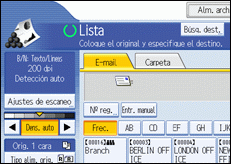
Si fuera necesario, indique la densidad de escaneo.
Si desea más información, consulte "Ajuste de la densidad de imagen".
Si fuera necesario, pulse [Tipo alim. orig.] para especificar ajustes como la orientación del original.
Si desea más información, consulte "Ajuste del tipo de alimentación original".
Si fuera necesario, pulse [Nombre / Tipo arch. envío] para especificar ajustes como nombre y formato del archivo.
Si desea más información, consulte "Especificación del nombre y tipo de archivo".
Especifique el destino.
Puede especificar varios destinos.
Si desea más información, consulte la sección "Especificación de los destinos de e-mail".
Si fuera necesario, pulse [Texto] para escribir el mensaje de e-mail.
Si desea más información, consulte la sección "Especificación del mensaje de e-mail".
Si fuera necesario, pulse [Asunto] para escribir el asunto del e-mail.
Si desea más información, consulte la sección "Especificación del asunto de e-mail".
Para especificar el remitente del e-mail, pulse [Nombre remit.].
Si desea más información, consulte la sección "Especificación del remitente de e-mail".
Si fuera necesario, pulse [Seguridad] para especificar [Encriptación] o [Firma].
Si desea más información, consulte "Ajustes de seguridad para e-mail".
Para utilizar la función MDN (Message Disposition Notification), pulse [Notif. de RX].
Si selecciona [Notif. de RX], el remitente del correo electrónico seleccionado recibirá una notificación cuando el destinatario del correo electrónico lo haya abierto.
Pulse la tecla [Inicio].
Si escanea por lotes, coloque los siguientes originales.
![]()
Si ha seleccionado dos o más destinos, puede hacer que aparezcan uno por uno pulsando [![]() ] o [
] o [![]() ] junto al campo de destino.
] junto al campo de destino.
Para cancelar un destino seleccionado, pulse [![]() ] o [
] o [![]() ] para mostrar el destino en el campo destino y, a continuación, pulse la tecla [Borrar/Parar]. Puede cancelar un destino seleccionado de la lista de destinos pulsando de nuevo el destino seleccionado.
] para mostrar el destino en el campo destino y, a continuación, pulse la tecla [Borrar/Parar]. Puede cancelar un destino seleccionado de la lista de destinos pulsando de nuevo el destino seleccionado.
En [Ajustes del sistema], puede especificar la dirección de e-mail del administrador como el nombre del remitente predeterminado. Esto le permite enviar e-mail sin necesidad de escribir el [Nombre remit.]. Si desea más información, consulte la Guía general de uso y configuración.
Dependiendo de los ajustes de seguridad, el usuario que ha iniciado sesión se puede definir como [Nombre remit.].
Para utilizar la función MDN (Message Disposition Notification), inicie sesión en la máquina como usuario y especifique el remitente. Tenga en cuenta, sin embargo, que es posible que [Notif. de RX] del e-mail de notificación no se transmita si el software de e-mail del destinatario no es compatible con la función MDN (Message Disposition Notification).
Si pulsa [Comprobar modos] antes de pulsar la tecla [Inicio], la pantalla de escáner inicial cambia a la pantalla Comprobar modos. Puede utilizar la pantalla Comprobar modos para comprobar ajustes como destinos. Si desea más información, consulte "Comprobar modos".
Si pulsa [Vista previa] y después comienza a escanear cuando [Vista previa] está seleccionado, aparece la pantalla Vista previa. Puede usar esta pantalla para comprobar cómo se han escaneado los originales y los ajustes de escaneo utilizados. Después de comprobar la vista previa, puede especificar si desea enviar el archivo. Si desea más información, consulte "Vista previa".
Para cancelar el escaneado, pulse la tecla [Borrar/Parar].
También puede almacenar un archivo escaneado y enviarlo por e-mail simultáneamente. Para obtener más información, consulte "Almacenamiento y envío por e-mail simultáneo".
Si selecciona [No usar firmas] en los ajustes de firma de Web Image Monitor, no puede adjuntar firmas.
Para enviar archivos encriptados por e-mail, primero debe configurar los ajustes de desencriptado del destino en los ajustes de la libreta de direcciones de Web Image Monitor. Los e-mail enviados a un destino para el que no se haya configurado desencriptado no pueden desencriptarse aunque se haya seleccionado [Encriptación] en [Seguridad]. Si desea más información sobre la configuración de ajustes de desencriptado de destino, consulte la Ayuda de Web Image Monitor.
Cuando [Seguridad] se configura como [Encriptación], si especifica varios destinos, aparecerá un mensaje de error de entrega cada vez que se envíe un archivo de escaneo a un destino en el que los ajustes de desencriptación no se hayan configurado.
Después de enviar un e-mail, los campos de destino, remitente, asunto, texto y nombre de archivo se borrarán automáticamente. Si desea conservar la información de estos campos, póngase en contacto con su proveedor local.
![]()